LiveJournal ist eine Online-Plattform zum Führen persönlicher Blogs, Journale und Tagebücher. Es bietet ein Gefühl der Gemeinschaft durch Benutzer-Tagebücher, ein beliebtes Kommentarsystem und grundlegende Datenschutzkontrollen.
Mit zunehmendem Wachstum ihrer Blogs suchen viele Benutzer jedoch nach der größeren Flexibilität und den erweiterten Funktionen, die WordPress bietet.
Der Wechsel von LiveJournal zu WordPress kann Ihre Blogging-Erfahrung verbessern, da mehr Optionen zur individuellen Anpassung und erweiterte Funktionen zur Verfügung stehen.
Aufgrund unserer langjährigen Erfahrung mit WordPress und der Migration von Websites wissen wir, wie schwierig die Übertragung von Inhalten von einer Plattform auf eine andere ist. Deshalb haben wir leicht verständliche Anleitungen verfasst, die Benutzern helfen, ihre Inhalte von verschiedenen Plattformen nach WordPress zu exportieren.
In diesem Artikel zeigen wir Ihnen, wie Sie ganz einfach von LiveJournal zu WordPress wechseln können, damit der Übergang nahtlos verläuft und Ihre Inhalte erhalten bleiben.
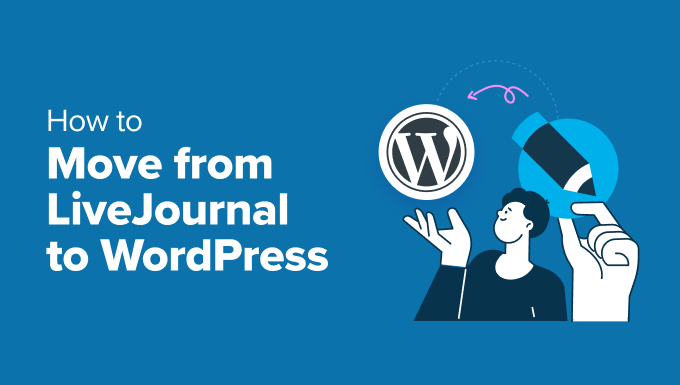
Hinweis: Denken Sie daran, dass wir über den Wechsel von LiveJournal zu WordPress.org, einer selbst gehosteten Plattform, sprechen werden. Es gibt auch WordPress.com, eine Plattform zum Hosten von Blogs. Um die beiden zu vergleichen, lesen Sie unseren Leitfaden über den Unterschied zwischen WordPress.com und WordPress.org.
Warum von LiveJournal zu WordPress wechseln?
LiveJournal ist eine beliebte Wahl für Blogger, weil es Funktionen wie hervorgehobene Beiträge, Freunde, Gemeinschaften und vieles mehr bietet.
Allerdings sind die Begriffe, mit denen Sie Ihr Tagebuch anzeigen oder steuern können, sehr begrenzt, da der kostenlose Tarif nur einige grundlegende Funktionen bietet.
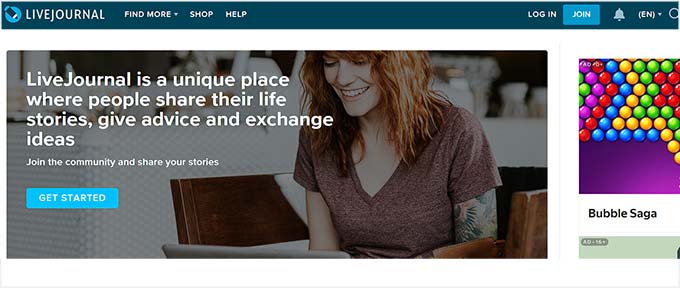
Deshalb ist es eine gute Idee, Ihr Blog auf WordPress umzustellen. So können Sie eine große Auswahl an Themes und Plugins nutzen und Ihre Website individuell an Ihre Markenästhetik anpassen.
Außerdem können Sie passwortgeschützte Beiträge erstellen und verschachtelte Kommentare hinzufügen, genau wie bei LiveJournal. Es verfügt nicht über eine Community-Funktion, aber Sie können Ihre WordPress Website mit anderen Online-Communities verbinden und sogar Ihre eigene Community mit einem WordPress Forum Plugin betreiben.
Mit seiner intuitiven Benutzeroberfläche und seinen leistungsstarken Funktionen bietet WordPress ein reibungsloseres und angenehmeres Benutzererlebnis. Es wurde mit Blick auf die Suchmaschinenoptimierung entwickelt und kann zu mehr Besucherzahlen führen, was bei LiveJournal schwieriger zu erreichen ist.
Insgesamt ist WordPress absolut sicher, kostenlos und skalierbar, was es zur besseren Option für das Bloggen macht. Weitere Informationen finden Sie in unserem Leitfaden für Einsteiger, warum Sie WordPress verwenden sollten.
Probleme bei der Umstellung von LiveJournal auf WordPress
Der Wechsel von LiveJournal zu WordPress bietet zwar viele Vorteile, aber es gibt auch einige Herausforderungen und mögliche Probleme, die Sie beachten sollten, um einen reibungslosen Übergang zu gewährleisten.
So können beispielsweise Probleme mit der Formatierung auftreten. Text und Multimedia-Elemente werden möglicherweise nicht perfekt übertragen und erfordern manuelle Anpassungen.
Ebenso können interne Links innerhalb Ihrer Inhalte während der Übertragung unterbrochen werden, was eine Überprüfung und Aktualisierung aller Links erfordert.
Abgesehen davon können Sie bei LiveJournal keine Weiterleitungen einrichten. Das bedeutet, dass Benutzer, die Ihre alte LiveJournal Website besuchen, nicht automatisch auf Ihre selbst gehostete WordPress.org Website weitergeleitet werden. Dies kann sich negativ auf die SEO Ihrer Website auswirken.
Ein weiteres Problem ist, dass der integrierte WordPress-Importer Ihre Bilder nicht importieren kann. Sie können Ihre Bilder entweder von LiveJournal herunterladen und sie manuell hochladen oder ein Plugin dafür verwenden.
Sie müssen auch bedenken, dass die Migration zu Ausfallzeiten der Website führen kann, was den Zugang Ihrer Benutzer zu den Inhalten vorübergehend beeinträchtigen kann.
Was Sie tun sollten, bevor Sie von LiveJournal zu WordPress wechseln
Bevor Sie von LiveJournal umsteigen, müssen Sie Ihre WordPress Website einrichten. Dazu müssen Sie zunächst einen Hosts-Plan und einen eigenen Domain-Namen erwerben. Das Hosting ist der Ort, an dem Ihre Website alle Daten speichert, während ein Domain-Name der Name Ihrer Website im Internet ist.
Hier fangen die Kosten an, sich zu summieren: Ein Domainname kostet 14,99 $/Jahr, während die Kosten für das Hosting bei 7,99 $/Monat beginnen.
Wir empfehlen die Wahl von Bluehost, einem von WordPress empfohlenen Hosting-Unternehmen. Außerdem bietet Bluehost den Besuchern von WPBeginner einen großzügigen Rabatt sowie ein kostenloses SSL-Zertifikat und einen Domainnamen.

Um dieses Angebot zu nutzen, klicken Sie einfach auf den Button unten:
Sobald Sie das getan haben, müssen Sie WordPress auf Ihrem Konto installieren. Detaillierte Anweisungen finden Sie in unserer Anleitung zur Installation von WordPress.
Dann sind Sie bereit für den Umzug von LiveJournal zu WordPress.
Wie man von LiveJournal zu WordPress wechselt
WordPress verfügt über ein eingebautes Importwerkzeug, das Ihre LiveJournal-Einträge, Kommentare und Schlagwörter automatisch in WordPress importiert.
Rufen Sie dazu die Seite Werkzeuge ” Importieren auf dem WordPress-Dashboard auf und klicken Sie unter der Option “LiveJournal” auf den Button “Jetzt installieren”.
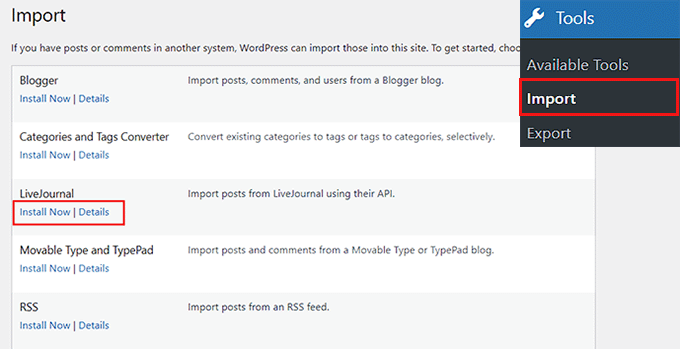
Sobald das Plugin für den Importer installiert ist, müssen Sie auf den Link “Importer ausführen” klicken.
Dadurch werden Sie auf die Seite des LiveJournal-Importers weitergeleitet.
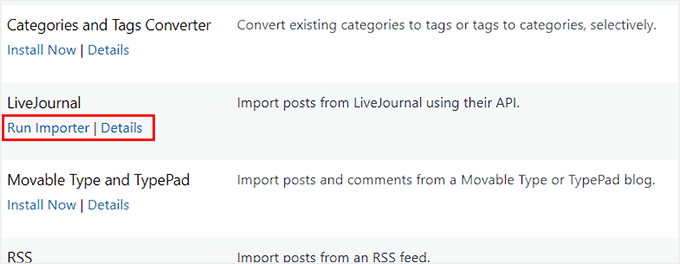
Hier müssen Sie den Benutzernamen und das Passwort für Ihr LiveJournal-Konto eingeben.
Wenn Sie passwortgeschützte Beiträge auf der Plattform haben, müssen Sie das Passwort auch für diese Inhalte hinzufügen. Dies ermöglicht dem WordPress-Importer den Zugriff auf diese Inhalte.
Sobald das erledigt ist, klicken Sie auf den Button “Mit LiveJournal verbinden und importieren”.
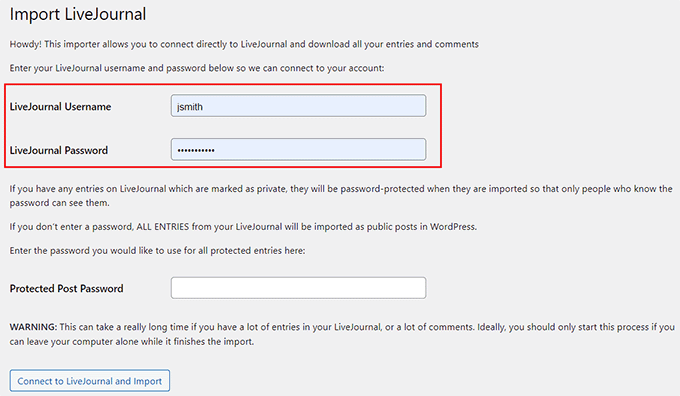
WordPress beginnt nun mit dem Importieren Ihrer Inhalte. Der Prozess ist in verschiedene Schritte unterteilt und kann lange dauern, wenn Sie viele Einträge und Kommentare haben.
Wenn der Import plötzlich fehlschlägt, können Sie es sicher noch einmal versuchen, da der Importer keine Einträge dupliziert.
Sie erhalten eine Erfolgsmeldung, wenn der Importer seine Arbeit beendet hat.
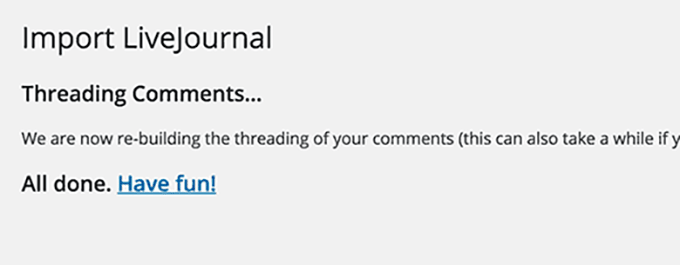
Was ist nach der Migration zu WordPress zu tun?
Sobald Sie Ihre LiveJournal-Inhalte in WordPress importiert haben, müssen Sie alle internen Links auf Ihrer Website überprüfen, um festzustellen, ob sie defekt sind.
Dies kann ein zeitaufwändiger Prozess sein. Deshalb empfehlen wir das Plugin Broken Link Checker, das regelmäßig nach defekten Links auf Ihrer Website sucht, einschließlich interner und externer Links, die zu einem 404-Fehler führen.
Sobald das Plugin aktiviert ist, arbeitet es automatisch im Hintergrund, um Links in Ihren Beiträgen, Seiten und individuellen Inhaltstypen zu finden.
Sie können dann zum Tab ” Defekte” gehen, um den vollständigen Bericht anzuzeigen. Die Links sind in die Kategorien “defekt”, “Weiterleitung” und “entlassen” unterteilt. Hier können Sie einen Link reparieren, indem Sie auf die Option “URL bearbeiten” unter einer defekten URL klicken.
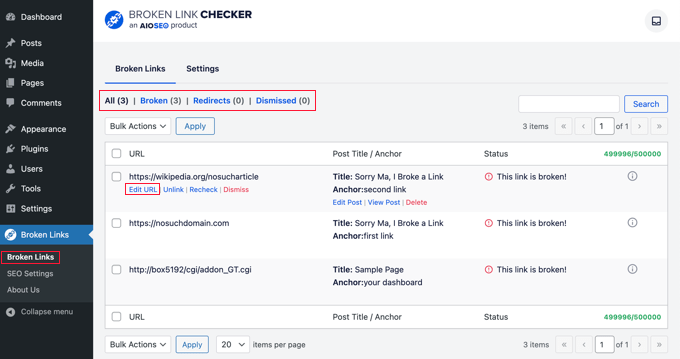
Weitere Informationen finden Sie in unserer Anleitung zum Auffinden und Reparieren defekter Links in WordPress.
Sie können auch Links zur Weiterleitung einrichten, damit Benutzer, die Ihre LiveJournal Website besuchen, automatisch zu Ihrer neuen WordPress Website weitergeleitet werden. Dies können Sie mit Hilfe von All in One SEO tun, dem besten SEO Plugin auf dem Markt.
Es wird mit einem leistungsstarken Add-on für den Umleitungsmanager geliefert, das es sehr einfach macht, defekte Links auf Ihrer Website zu finden und 301-Umleitungen einzurichten, um sie zu beheben.
Nach der Aktivierung müssen Sie lediglich die Seite All in One SEO ” Umleitungen besuchen und auf den Button “Umleitungen aktivieren” klicken. Geben Sie dann den Link, den Sie umleiten möchten, in das Feld “Quell-URL” und das neue Ziel für den Link in das Feld “Ziel-URL” ein.

Klicken Sie abschließend auf den Button “Weiterleitung hinzufügen”, um die Änderungen vorzunehmen. Weitere Informationen finden Sie in unserem Leitfaden für Einsteiger zum Erstellen von 301-Weiterleitungen in WordPress.
Sobald dieses Problem gelöst ist, ist es an der Zeit, Ihre Bilder in großen Mengen hochzuladen, da das Import-Tool dies nicht automatisch tut. Hierfür empfehlen wir das Plugin Auto Upload Images.
Bedenken Sie, dass dieser Vorgang einige Zeit in Anspruch nehmen wird, aber er stellt sicher, dass Ihre Bilder sofort zu allen Beiträgen veröffentlicht werden. Eine detaillierte Anleitung finden Sie in unserem Tutorial zum Importieren externer Bilder in WordPress.
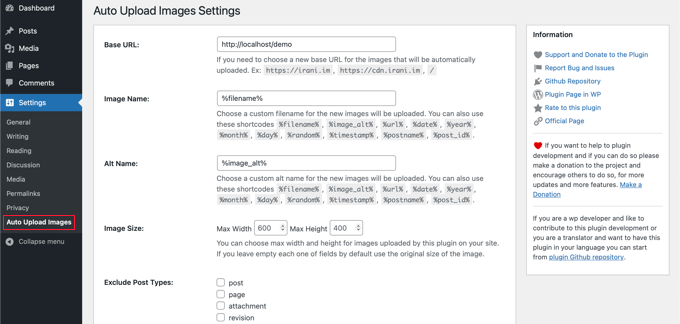
Schließlich sollten Sie, während all diese Änderungen auf Ihrer Website stattfinden, mit SeedProd eine Wartungsseite einrichten. So können Sie den Benutzern, die Ihre Website während des Wartungszeitraums besuchen, versichern, dass sie nach einigen Änderungen wieder online sein wird.
SeedProd wird mit tollen vorgefertigten Templates für Wartungsseiten geliefert, so dass die Einrichtung einer ansprechenden Seite während der Arbeit an Ihrer Website im Backend nur wenig Zeit in Anspruch nehmen wird.
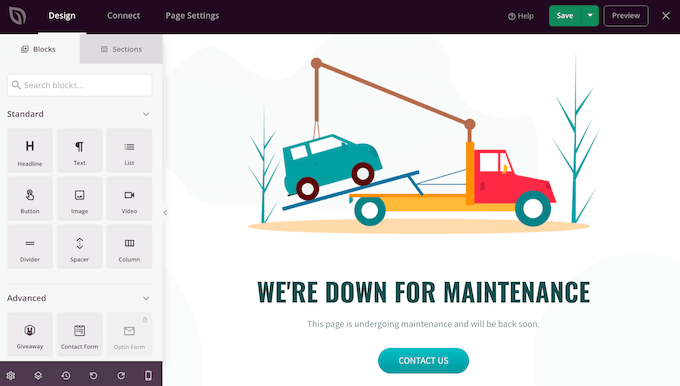
Eine Schritt-für-Schritt-Anleitung finden Sie in unserer Anleitung, wie Sie Ihre WordPress Website in den Wartungsmodus versetzen.
Bonus: Passen Sie Ihre WordPress Website individuell an
Nun, da Ihre Website vollständig eingerichtet ist, können Sie sie individuell an Ihre Marke anpassen.
Zu diesem Zweck können Sie zunächst ein WordPress Theme auswählen. Es gibt Tausende von kostenlosen und kostenpflichtigen Optionen, die Sie auf Ihrer Website installieren können.
Einzelheiten finden Sie in unserem Leitfaden zur Auswahl des perfekten Themes für WordPress.
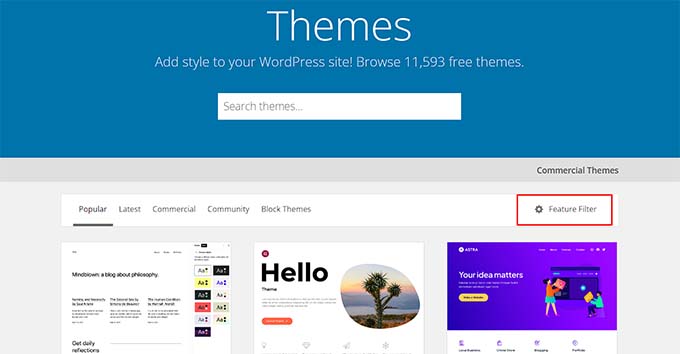
Sie können sich auch für einen Theme Builder wie SeedProd entscheiden, um Ihr Theme von Grund auf individuell anzupassen.
Es ist eine gute Wahl, weil es vorgefertigte Templates, einen visuellen Builder und die Integration mit E-Mail Marketing Diensten bietet.
Weitere Informationen finden Sie in unserer Anleitung zum Erstellen eines individuellen Themes in WordPress.

Danach können Sie verschiedene WordPress Plugins verwenden, um Ihrer Website alle möglichen Funktionen hinzuzufügen.
Sie können zum Beispiel WPForms verwenden, um ein Kontaktformular hinzuzufügen, BuddyBoss, um eine Community aufzubauen, OptinMonster, um Popups zu erstellen und vieles mehr.
Um unsere Top-Auswahl zu sehen, können Sie unsere Liste der unverzichtbaren WordPress Plugins durchsehen.
Im Gegensatz zu LiveJournal können Sie sogar die Hintergrundfarbe, die Farbe der Textauswahl, die Textfarbe, die Link-Farbe oder die Farbe des Headers direkt im Editor der Website oder im Theme-Customizer ändern.
Dazu müssen Sie nur die Ansicht Design ” Editor in der Seitenleiste der Verwaltung aufrufen und auf das Symbol “Stile” in der oberen rechten Ecke der Ansicht klicken, um das Panel “Farben” zu öffnen.
Weitere Informationen finden Sie in unserer vollständigen Anleitung zum individuellen Anpassen von Farben auf Ihrer WordPress-Website.

Wir hoffen, dass dieser Artikel Ihnen geholfen hat, zu erfahren, wie Sie von LiveJournal zu WordPress wechseln können. Vielleicht interessieren Sie sich auch für unseren ultimativen WordPress-Migrationsleitfaden für Anfänger und unsere Liste nützlicher Werkzeuge zur Verwaltung und Erweiterung Ihres WordPress-Blogs.
Wenn Ihnen dieser Artikel gefallen hat, dann abonnieren Sie bitte unseren YouTube-Kanal für WordPress-Videotutorials. Sie können uns auch auf Twitter und Facebook finden.





Nadia
Doesn’t work. Plugin can’t login to Livejournal, so there is no way importing posts to WordPress.
WPBeginner Support
Thanks for letting us know, we’ll certainly take a look at alternative methods.
Admin